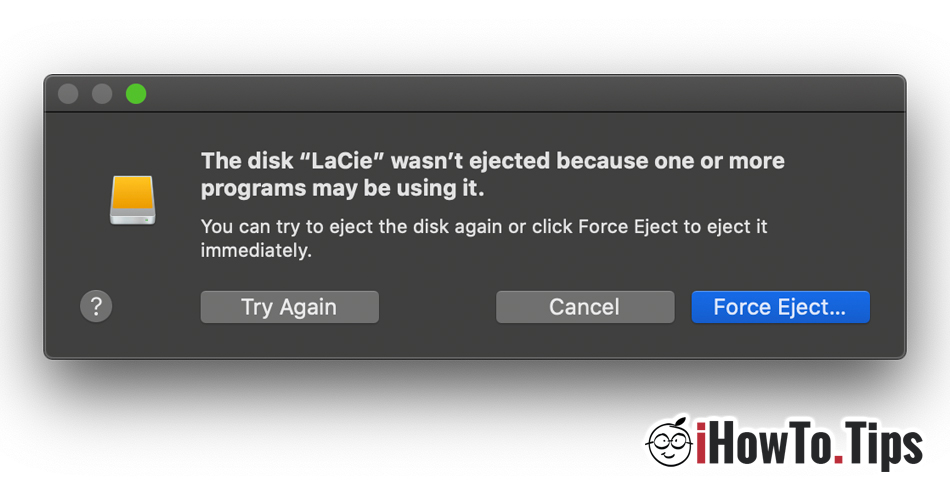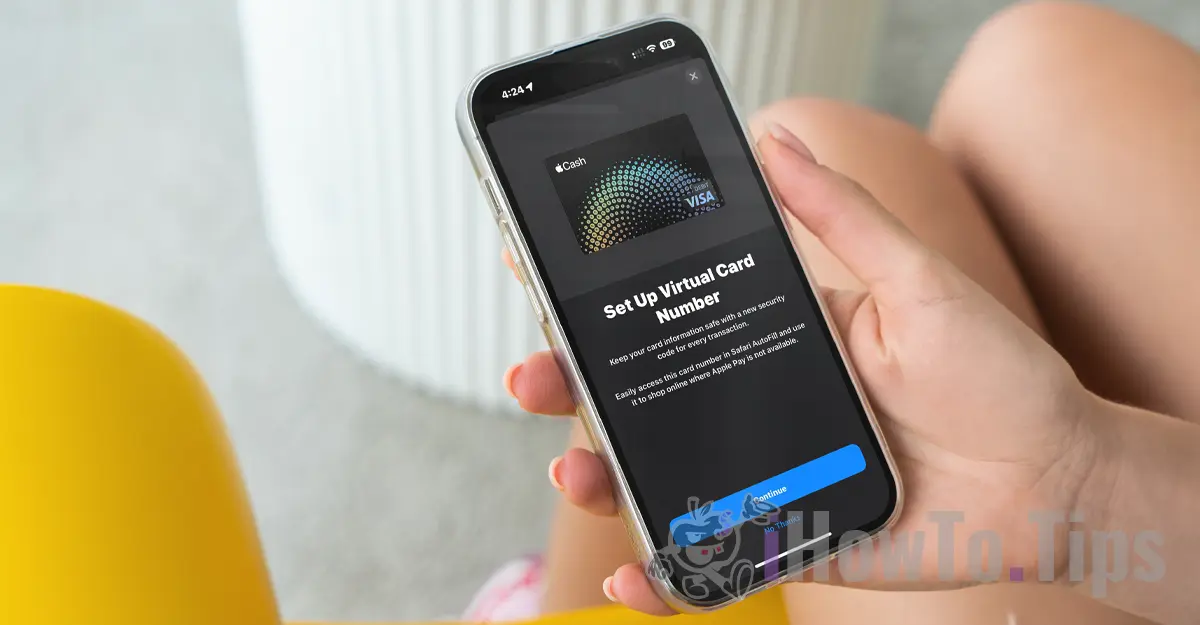Efter anslutning av en enhet extern datalagring till Mac, Extern HDD, USB pinne, SDcard eller annan typ, många användare vet inte att innan de fysiskt kopplar bort det måste det först tas bort från systemet.
"Mata"Eller"Avmontera”Är alternativen giltiga på båda Mac och Windowsoch korrekt frånkoppling av en extern datalagringsenhet, görs med ett av dessa två alternativ.
Varför är det viktigt att "mata ut" ett externt datamedium innan du kopplar bort det fysiskt Mac eller Windows PC?
För det mesta, när vi ansluter en extern hårddisk till en PC eller Mac, gör vi det för Dataöverföring eller för att komma åt filerna som är lagrade på den externa enheten. När vi öppnar bilder, dokument, applikationer eller andra filer på den externa enheten startar flera processer i operativsystemet och de applikationer där filerna öppnas automatiskt i operativsystemet. Även om de är i bakgrunden och vi inte ser processerna visas de så snart enheten är ansluten. På Windows till exempel är den första programvaran som interagerar med enheten drivrutinen, sedan antivirusprogrammet. Ungefär samma sak händer på Mac.
Dessa processer utför läs- och skrivoperationer på den externa enheten, och igen plötslig fysisk frånkoppling av hans kan påverka lagrade data eller ännu värre, det gör det otillgänglig vid nästa anslutning.
Korrekt frånkoppling med "Mata ut" innan fysisk frånkoppling kommer att stänga dessa processer, och de lagrade uppgifterna är säkra.
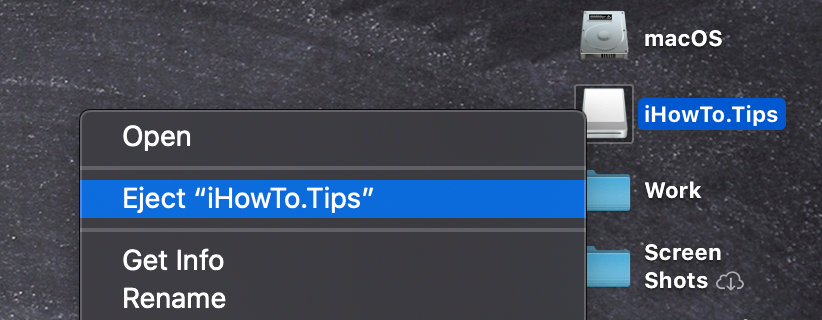
Men det finns också fall där det med "Mata ut" inte går att koppla bort den externa enheten. Signera att det finns processer för vissa applikationer som fortfarande interagerar med enheten.
"”LaCie” -skivan matades inte ut eftersom ett eller flera program kan använda den. Du kan försöka mata ut disken igen eller klicka på Tvinga ut mata ut för att mata ut den omedelbart. "
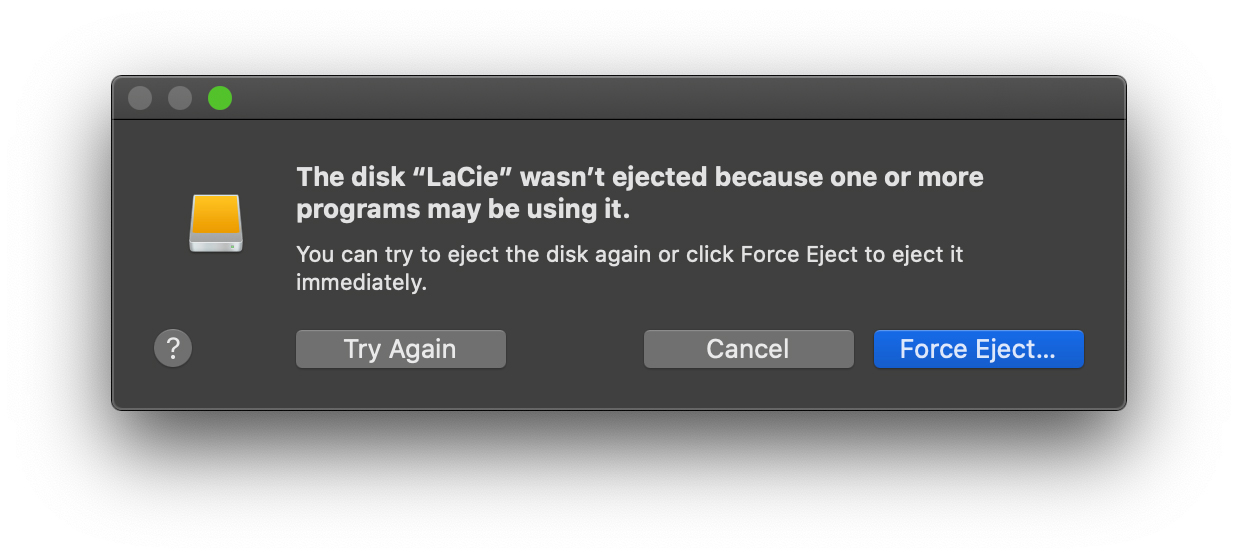
I det här scenariot rekommenderar vi inte att du använder "Tvinga ut". Tvingad utmatning av disken kan orsaka problem med själva disken eller data lagrad på den. "Force Eject" kommer stäng processerna omedelbart interagera med det, utan att de slutförde sin verksamhet lanserad på den externa enheten. Rekommenderat är att försöka igen (Försök igen) eller ge upp (Annullera) och läs handledning nedan.
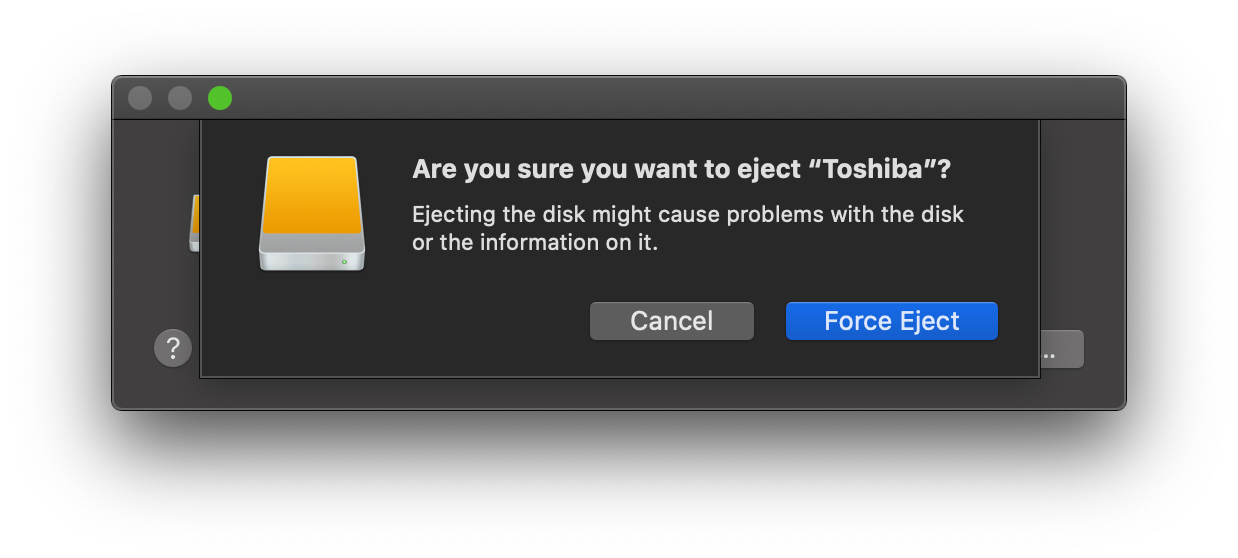
(Ignorera det faktum att jag i en första skärmdump hade en "LaCie" hårddisk ansluten och i nästa "Toshiba" 😊)
Hur man kopplar ur en extern hårddisk ordentligt, USB Stick eller annan extern databärare, om "Eject" inte kan göra det?
I scenariot där alternativet “Mata ut” inte kan koppla bort den externa databäraren är det bäst att stänga alla program som körs på systemet och koppla bort från användaren (Logga ut användare ...). Gör detta från -menyn Apple, det sista alternativet "Logga ut användarnamn ...". När autentiseringen är klar kommer du autentisera om och upprepa utmatningsoperationen.
Om meddelandet i bilden ovan visas igen, stäng det helt Mac (Stäng av) och koppla sedan bort den externa enheten fysiskt.
På så sätt skyddar du både den externa enhetens integritet och den lagrade informationen.